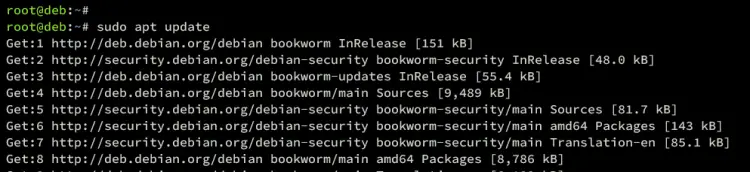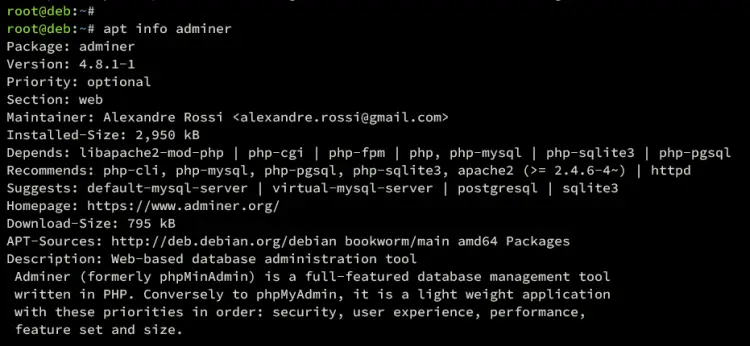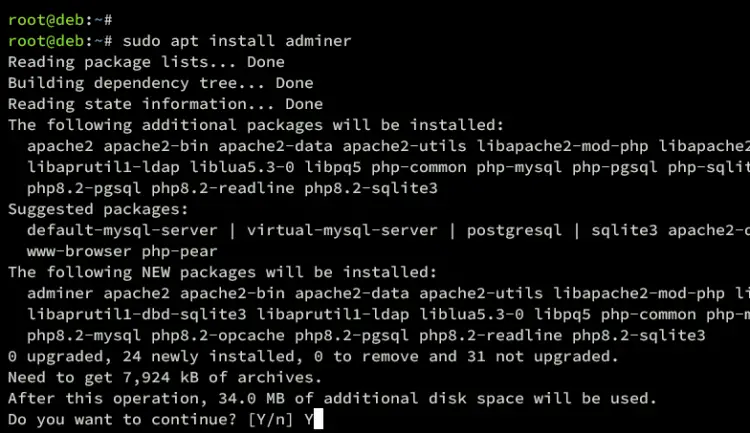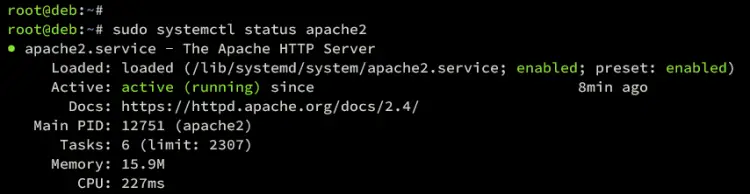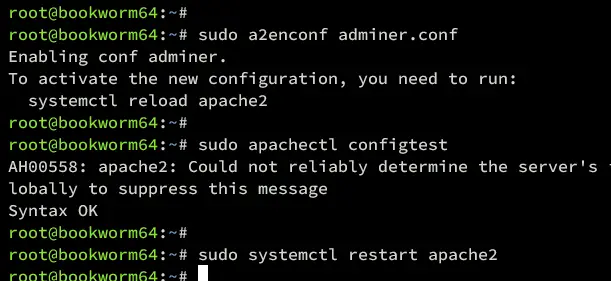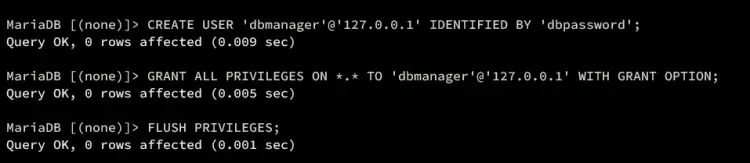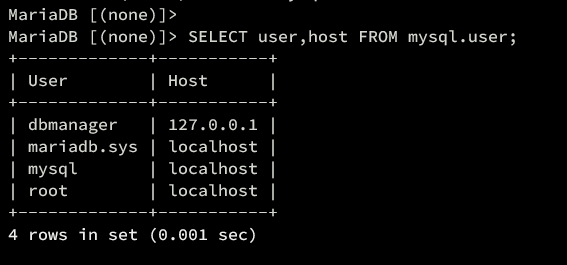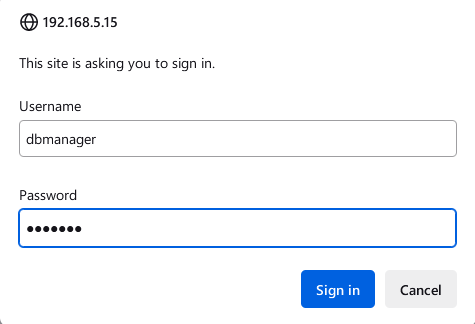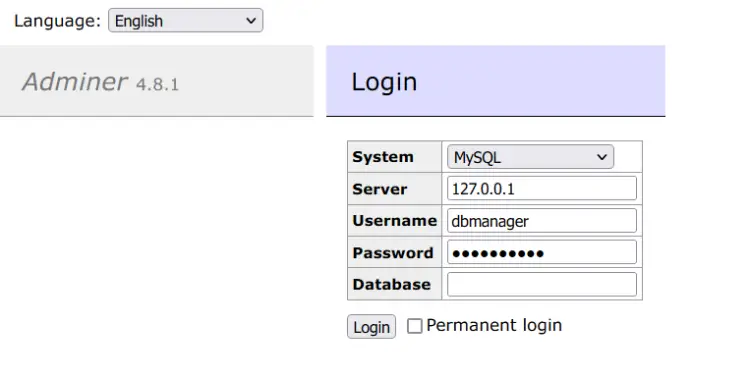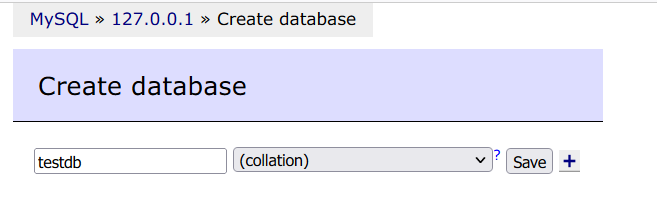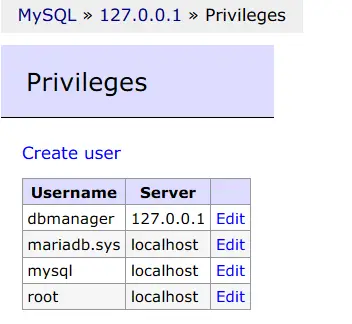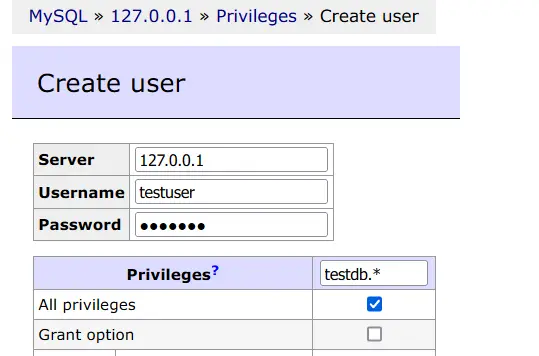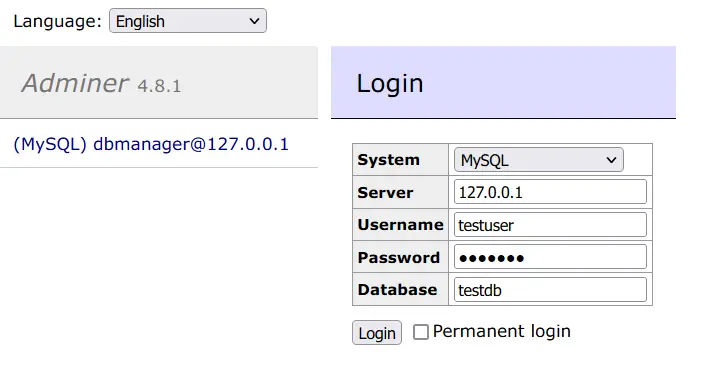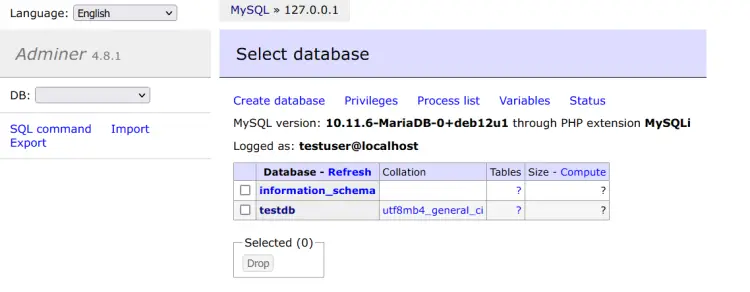如何在 Debian 12 上安装 Adminer 数据库管理工具
Adminer(以前称为 phpMinAdmin)是一个用 PHP 编写的功能齐全的数据库管理工具,支持 RDBMS(关系数据库管理系统),例如 MySQL/MariaDB、PostgreSQL、SQLite、MS SQL 和 Oracle,以及 NoSQL,例如 MongoDB 等(通过插件)。
Adminer 是 phpMyAdmin 的替代品。它是一个轻量级、用户友好且高性能的数据库管理工具,可以轻松地用来管理您的数据库。
在本指南中,我们将向您展示如何在 Debian 12 服务器上安装 Adminer 数据库管理工具。您还可以通过 Apache basic_auth 模块保护管理员。
先决条件
在开始之前,请确保您具备以下条件:
- Debian 12 服务器。
- 具有管理员权限的非 root 用户。
- 安装了 MySQL/MariaDB 数据库。
在 Debian 上安装管理员
Adminer 是 phpMyAdmin 的替代品,但也支持 PostgreSQL 数据库。它也是用 PHP 编写的,几乎可以运行任何带有 Apache 或 Nginx Web 服务器的操作系统。
在 Debian 上,adminer 软件包默认可用,您可以通过存储库轻松安装它。我们建议您在新服务器上安装 adminer,因为它会自动安装 PHP 包和 Apache Web 服务器。
在安装 adminer 之前,请使用以下命令更新 Debian 软件包索引。
sudo apt update使用以下命令在默认 Debian 存储库中查找 adminer 软件包。
sudo apt info adminer您可以在下面看到管理程序包位于 Debian 存储库的“web”部分,并且至少需要 PHP 8.2 和 Apache Web 服务器。
现在使用以下命令安装管理员。这还会自动安装所需的软件包,例如 PHP 和 Apache。输入 y 确认安装。
sudo apt install adminer安装完成后,使用以下命令验证Apache服务。确保 Apache 服务正在运行。
sudo systemctl status apache2保护管理员安装
现在您已经安装了 adminer,下一步是配置您的 adminer 安装。在此示例中,您将更改 Adminer 的默认 URL 路径并通过 basic_auth 添加额外的身份验证。这样,您将拥有两层身份验证。
另外,您必须知道 adminer 在 /etc/apache2/conf-available/adminer.conf 中生成新的 Apache 配置文件。您将修改此文件来配置管理员安装。
在编辑配置之前,运行以下命令生成密码文件 /etc/adminer/.htpasswd 。另外,请确保将用户名 dbmanager 更改为您的用户。
/etc/adminer/.htpasswd 将通过 Apache basic_auth 模块为管理员用作附加身份验证。
sudo htpasswd -B -c /etc/adminer/.htpasswd dbmanager出现提示时输入密码并重复。
现在使用 Nano 编辑器打开为管理员 /etc/apache2/conf-available/adminer.conf 生成的 Apache 配置。
sudo nano /etc/apache2/conf-available/adminer.conf在顶行,将 '/adminer' 的默认 URL 更改为新的 URL 路径。在此示例中,可以通过 URL 路径“/dbmanager”访问管理员。
Alias /dbmanager /etc/adminer
<Directory /etc/adminer>
Require all granted
DirectoryIndex conf.php
</Directory>插入以下配置,为“/dbmanager”路径启用 Apache basic_auth。这样,每次访问“/dbmanager”路径时,都会提示您进行额外的身份验证 Apache basic_auth。
<Location /dbmanager>
AuthType Basic
AuthName "Restricted Resource"
AuthBasicProvider file
AuthUserFile /etc/adminer/.htpasswd
Require valid-user
</Location>完成后保存并关闭文件。
接下来,运行以下命令以激活 Apache 上的附加配置“adminer.conf”并验证您的 Apache 语法。
sudo a2enconf adminer.conf
sudo apachectl configtest确保您具有正确的语法并获得诸如 Syntax OK 之类的输出。
最后,运行以下命令重新启动 Apache 服务并为 Adminer 应用新配置。执行命令后,您的管理员安装应该已准备就绪。
sudo systemctl restart apache2设置 MySQL/MariaDB 服务器
此时,您的管理员已准备就绪,但您仍需要通过创建指定用于管理员登录的新用户来准备 MySQL 服务器。不建议直接使用root用户。
Note: If you're connecting through a remote host, make sure you're via SSH tunneling to encrypt your connection. If you're using a single server (MySQL + Adminer on the same server), you're ready to go.使用以下命令登录 MySQL/MariaDB 服务器。出现提示时输入您的 MySQL root 密码。
sudo mysql -u root -p运行以下查询为您的 MySQL 服务器创建一个新用户 dbmanager。在本例中,该用户将用于通过Adminer登录MySQL服务器。因此,请务必使用新密码更改以下密码。
CREATE USER 'dbmanager'@'127.0.0.1' IDENTIFIED BY 'dbpassword';
GRANT ALL PRIVILEGES ON *.* TO 'dbmanager'@'127.0.0.1' WITH GRANT OPTION;
FLUSH PRIVILEGES;现在,运行以下查询来验证 MySQL 服务器中的列表用户。您应该会看到用户dbmanager,其默认主机127.0.0.1。
SELECT user,host FROM mysql.user;最后,输入 quit 退出 MySQL 服务器。
通过管理员登录MySQL服务器
打开 Web 浏览器并访问 Adminer 安装 URL http://192.168.5.15/dbmanager。如果安装成功,系统应该提示您进行 basic_auth 身份验证。输入您创建的用户名和密码,然后单击登录。
成功后,您应该会看到管理员登录页面。现在选择数据库系统为 MySQL,然后输入 MySQL 服务器的主机和端口、用户名和密码的详细信息。单击登录进行确认。
如果您有正确的数据库凭据,您应该通过管理员连接到 MySQL。
通过管理员创建新数据库和用户
在本节中,您将学习如何通过 Adminer 在 MySQL/MariaDB 上创建新数据库和用户。然后,您还将通过新用户登录新数据库。
在管理员仪表板上,单击创建数据库链接。您将看到以下页面。
输入新的数据库名称,然后单击保存。在此示例中,您将创建一个新数据库 testdb。
接下来,要创建新的 MySQL/MariaDB 用户,请单击仪表板上的权限,然后单击创建用户。
输入数据库用户名和密码,然后在权限部分输入您的数据库名称。向下滚动并点击保存。
在以下示例中,您将创建一个新用户 testuser 并授予该用户对数据库 testdb 的权限。
最后,使用用户 testuser 登录到数据库 testdb 的管理员。
如果成功,您应该通过管理员登录到testdb。
皮克特
结论
恭喜!您现在已成功安装 Adminer 作为 Debian 12 服务器上 MySQL/MariaDB 和 PostgreSQL 的数据库管理工具。您还可以通过更改默认 URL 路径并通过 Apache basic_auth 模块启用附加身份验证层来保护 Adminer。至此,您已经通过Adminer工具登录到MySQL服务器了。